Nếu bạn là dân văn phòng hoặc công việc của bạn đòi hỏi thường xuyên phải xử lý nhiều file, chắc hẳn bạn sẽ có lúc đau đầu với việc phải đổi tên file cùng lúc. Việc tiến hành đổi tên file một cách thủ công vừa mất thời gian mà lại có thể gây sai sót trong quá trình chỉnh sửa từng file. Do đó, Tinhoctoday sẽ giúp các bạn giải quyết vấn đề một cách nhanh chóng.
Trong bài này, mình xin hướng dẫn chi tiết cách đổi tên file hàng loạt bằng Multi-Rename Tool của phần mềm quản lý files nổi tiếng Total Commander (Totalcmd). Mình đã dùng nhiều tools khác nhau để đổi tên files, mỗi tool đều có ưu điểm riêng, nhưng theo mình Totalcmd là công cụ tiện lợi và dễ áp dụng nhất để đổi tên files. Các thao tác đơn giản, và các tính năng của Tool cũng rất đa dạng. Các bạn chỉ cần theo hướng dẫn trong bài viết này là có thể đổi tên hàng loạt file tùy ý.
Đầu tiên các bạn tải phần mềm Total Commander tại đây. Đây là phần mềm Shareware, nếu không trả phí các bạn vẫn dùng được nhé. Phần mềm này rất tiện dụng để quản lý file, nên nếu các bạn muốn dùng lâu dài thì có thể mua bản quyền hoặc tải Total Commander bản full về sử dụng nhé. Các bạn có thể xem hướng dẫn download từ Tinhoctoday tại đây.
Bước 1. Sau khi cài đặt, chạy phần mềm Total Commander. Mở thư mục chứa các file cần đổi tên.

Bước 2. Chọn tất cả các file cần đổi tên, bấm tổ hợp phím Ctrl + M hoặc chọn Files -> Multi-Rename Tool…

Bước 3. Khung Multi-Rename Tool hiện ra như hình bên dưới. Các bạn sẽ thấy 2 phần chính: ô bên trái là Tên file [N], và ô bên phải là Extension [E]. Tại đây có rất nhiều tùy chỉnh để các bạn có thể sử dụng đổi tên file theo ý muốn.

Bước 4. Sắp xếp thứ tự các file theo ý muốn. Nếu mặc định đã như ý mình muốn thì không cần làm gì nữa, còn nếu thứ tự các file chưa đúng thì các bạn nắm và kéo tới vị trí mong muốn. Chẳng hạn, mình muốn file e.txt nằm trước file c.txt thì sẽ nắm file e.txt và kéo lên trước vị trí file c.txt.

Bước 5. Tại ô [N], nhập tên mà bạn muốn đổi. Tùy theo mục đích mà có các tùy chỉnh sau đây:
5.1. Nếu muốn đổi tên các file từ a.txt, b.txt… thành Tinhoctoday – 1.txt, Tinhoctoday – 2.txt…, chúng ta xóa chữ [N] đi, thay bằng Tinhoctoday – [C]. [C] ở đây là Counter (số đếm), mặc định sẽ bắt đầu từ 1 và tăng dần thành 2, 3, 4… Các bạn có thể tùy chỉnh thêm để bắt đầu chạy số từ 8, 9, 10… hoặc đổi dãy số thành 1, 3, 5… tùy ý tại ô Define counter [C].
Như vậy cú pháp tại ô Name sẽ là: Tinhoctoday – [C]
Sau khi chỉnh xong, các bạn làm tiếp Bước 6.

5.2. Nếu chỉ muốn thêm vào phía sau tên file cũ dòng chữ Tinhoctoday, các bạn giữ nguyên [N], và thêm dòng chữ Tinhoctoday vào sau đó: [N] – Tinhoctoday
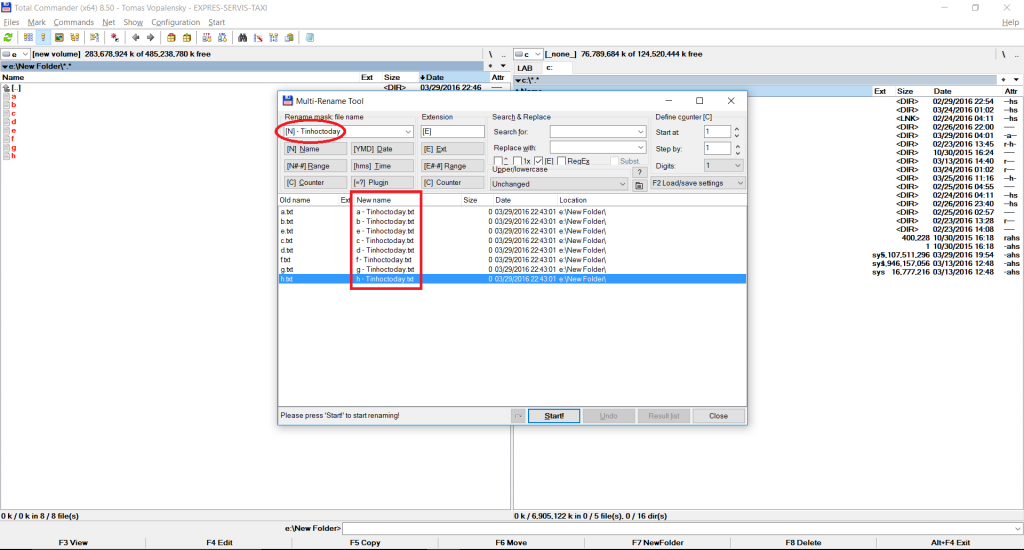
Các bạn làm tiếp Bước 6 sau khi chỉnh tên xong.
5.3. Trường hợp tên các file của bạn có nhiều chữ, và bạn muốn cắt bớt một vài chữ đi, thông số [N#-#] sẽ giúp bạn làm điều này. Ví dụ, tên các file của mình là Tinhoctoday – x.txt. Mình muốn đổi thành Tinhoc – x.txt. Vậy mình sẽ sửa trong ô Name lại như sau: [N1-6][N12-15]
Cú pháp này có nghĩa là chúng ta sẽ giữ lại phần trong tên cũ từ vị trí số 1 đến số 6, và tiếp tục giữ lại từ vị trí số 12 đến 15. Như vậy chữ today nằm ở vị trí số 7 đến 11 sẽ được xóa khỏi tên tất cả các file.
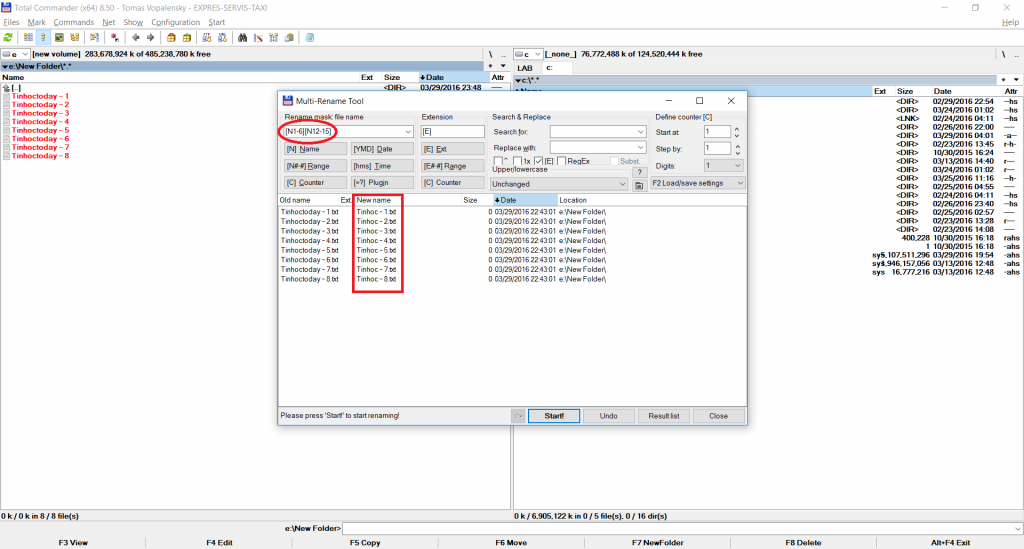
Bước 6. Sau khi tùy chỉnh tên xong, các bạn bấm Start để tiến hành đổi tên. Sau đó bấm Close để đóng Tool lại và xem thành quả.
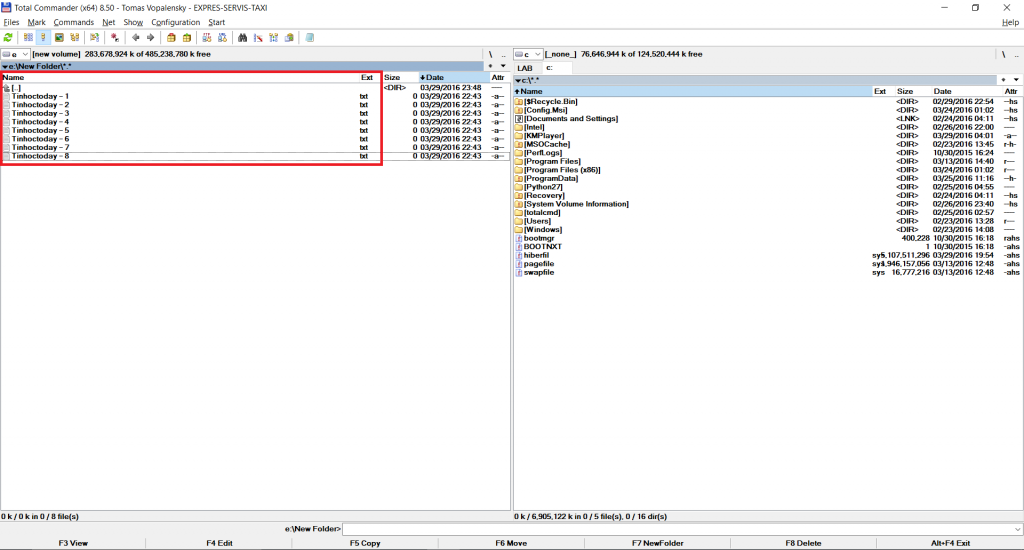
Một số lưu ý:
– Có thể đổi đuôi file (Extension) tại ô [E].
– Có thể thay một số chữ trong tên file bằng cách dùng tính năng Search & Replace.
– Có thể thay đổi chữ hoa thành chữ thường, viết hoa ký tự đầu của mỗi từ v.v… bằng tùy chỉnh Upper/Lowercase.
– Cách này cũng có thể áp dụng để đổi tên folder (thư mục).
Nếu các bạn còn thắc mắc hoặc gặp vấn đề gì khi tiến hành đổi tên file thì comment dưới bài viết này để các admin giúp đỡ nhé!